Skelbimas
CC išsaugojimas ir BCC savęs nustatymas el. Laiškuose gali būti naudingas būdas priminti apie svarbius el. Laiškus arba išlaikyti savo kolegų ryšį. „Gmail“ ir „Outlook“ vartotojai gali lengvai automatizuoti procesą, kad prireikus visi jūsų el. Laiškai būtų automatiškai saugomi arba BCCed.
Šis metodas tinka ne visiems ir galite pastebėti, kad jis gali būti nepatogus gautųjų aplankas. Beje, „Outlook“ vartotojai taip pat turi galimybę būti išrankesni, kai pasirenka, kada naudoti funkciją, tačiau vis tiek laiko ją visiškai automatizuota.
Kaip automatiškai automatizuoti CC arba BCC naudojimą „Gmail“
Jei norite automatiškai „BCC“ ar CC (arba bet kurį kitą šiuo klausimu naudojamą el. Pašto adresą) „Gmail“, turėsite naudoti naršyklės plėtinį. Pati funkcija nėra būdinga pačiai „Gmail“, o daugeliui trečiųjų šalių plėtinių reikia gana didelių leidimų norint pasiekti jūsų el. Paštą.
„Gmail“ ir gautųjų automatinis BCC [nebepasiekiamas] reikalauja prieigos, kad būtų galima perskaityti ir pakeisti visus lankomų svetainių duomenis.
„BCC Me“, skirtas „Gmail“ (kuris dar nesuderinamas su naująja „Gmail“) reikia prieigos prie „Gmail“ duomenų skaitymo ir keitimo, taip pat visos naršymo istorijos prieigos.Plėtinys su mažiausiai reikalingų leidimų yra Automatinis „Gmail“ BCC iš „CloudHQ“, kuri, skirtingai nei kiti du, neprieina naršymo istorijos ne „Gmail“ domene.
Įdiegę pasirinktą plėtinį ir gavę prieigą prie „Gmail“ paskyros, galite sukurti taisyklę atlikdami šiuos veiksmus:
- Spustelėkite mygtuką Sukurti, kad sukurtumėte naują el. Laišką.
- Spustelėkite voko piktogramą, esančią šalia siuntimo mygtuko.
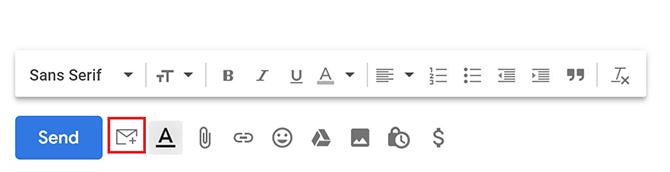
- Atsidariusiame dialogo lange spustelėkite Pridėti naują taisyklę.
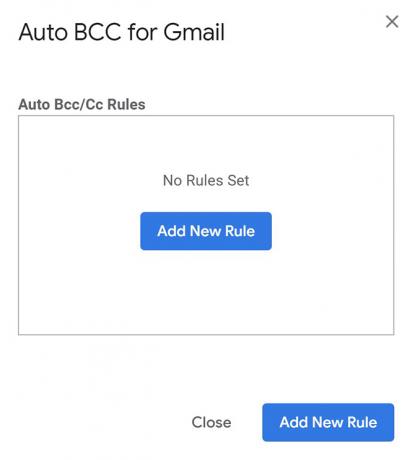
- Pagal Kai el. Laiškai siunčiami iš, turėtumėte pamatyti savo el. pašto adresą jau užpildytą. Išskleidžiamajame meniu tiesiai po pasirinktu visiems, bet ne ir palikite lauką tuščią. Pagal tada automatiškai pasirinkite BCC (arba CC, jei norite) ir įveskite savo el. pašto adresą.
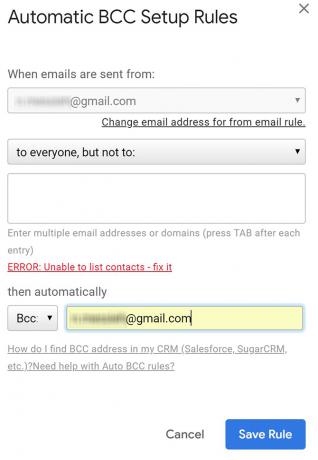
- Spustelėkite Išsaugoti taisyklę.
Jei nuspręsite, kad nebenorite naudoti šio plėtinio, galite jį pašalinti ir atšaukti jos prieigą prie „Gmail“ paskyros Kaip sustabdyti trečiųjų šalių programų prieigą prie jūsų asmeninių duomenų socialinėje žiniasklaidojeJei nerimaujate, kas turi prieigą prie įvairių jūsų socialinės žiniasklaidos paskyrų duomenų, gera žinia yra tai, kad atšaukti prieigą labai lengva. Skaityti daugiau „Gmail“ prisijungimo ir saugos nustatymuose, kuriuos galite pasiekti apsilankę myaccount.google.com/permissions.
Jei nesate „Chrome“ vartotojas arba nenorite suteikti trečiosioms šalims prieigos prie jūsų el. Pašto adresų, naudokite gerą būdą, jei norite automatiškai naudoti BCC kitą asmenį. „Gmail“ filtrai ir persiuntimo funkcijos 3 būdai, kaip savo naudai naudoti el. Pašto slapyvardžius „Gmail“„Gmail“ el. Pašto slapyvardžiai leidžia akimirksniu susikurti naujus el. Pašto adresus sau. Naudokitės šiais patarimais, jei norite juos naudoti savo naudai. Skaityti daugiau :
Įtraukite kito asmens el. Pašto adresą kaip persiuntimo adresą Peradresavimas ir POP / IMAP skirtukas. (Jie turės spustelėti automatiškai sugeneruotą nuorodą, atsiųstą iš „Google“ prieš pradedant persiuntimą.) Ir tada sukurti nauja „Gmail“ filtrų taisyklė, kai visi el. laiškai, išsiųsti iš jūsų adreso, automatiškai persiunčiami antrajai adresą.
Kaip automatiškai susieti CC arba BCC programoje Outlook
„Outlook“ vartotojai gali patys automatiškai valdyti CC arba BCC naudodami el. Pašto programos taisyklių funkciją.
- Skirtuke Pagrindinis spustelėkite rodyklę, esančią dalyje Taisyklės, ir spustelėkite Tvarkykite taisykles ir įspėjimus.
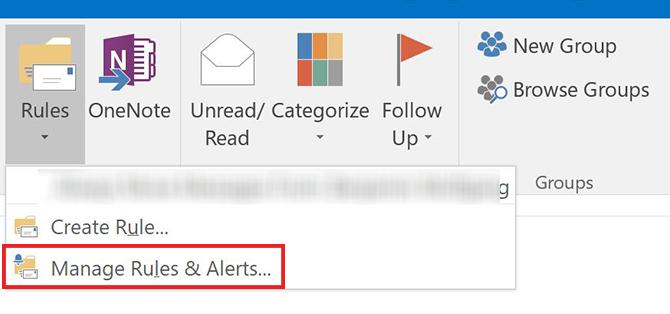
- Spustelėkite Nauja taisyklė.
- Dalyje Pradėti nuo tuščios taisyklės spustelėkite Taikyti taisyklę mano siunčiamiems pranešimams ir spustelėkite Kitas.
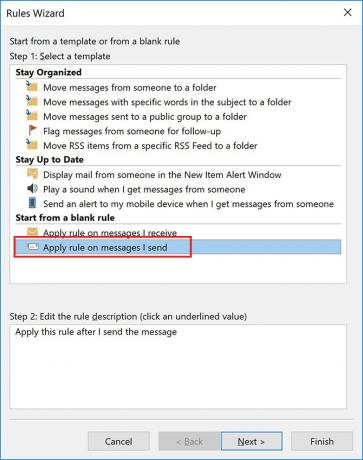
- Jei norite pritaikyti šią taisyklę visiems atsiųstiems el. Laiškams, tiesiog spustelėkite Kitas vėl. Jei norite būti išrankesnis, galite naudoti išvardytus kriterijus, kad pasirinktumėte tik tam tikrus el. Pašto tipus, kad pridėtumėte šią automatiką.
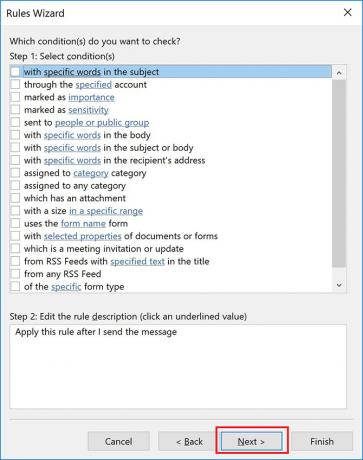
- Šio lango 1 veiksme pasirinkite Kopija žinutė žmonėms ar viešai grupei. 2 veiksme spustelėkite žmonės ar visuomenės grupė saitas. Viduje Kam laukelyje įveskite savo el. pašto adresą. Spustelėkite Kitas. (Jei nenorėtumėte viešai ką nors vadinti CC, galite pamėgdžioti BCC patikrinę Perkelkite kopiją į nurodytą aplanką atlikdami 1 veiksmą ir spustelėdami Nurodytas aplankas nuorodą ir pasirinkę gautuosius.)
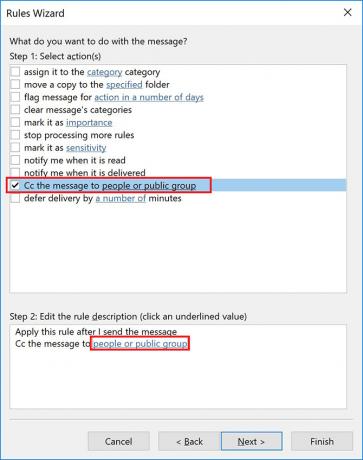
- Šis žingsnis yra būtinas tik tiems, kurie nori naudoti CC parinktį: Įveskite savo el. Pašto adresą į Kam laukas.
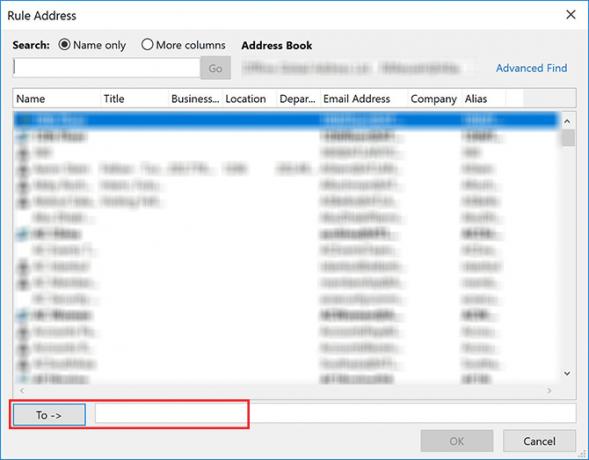
- Vėl galite pridėti pasirenkamų išimčių, jei yra tam tikrų el. Laiškų, kuriems nenorite taikyti šios taisyklės.
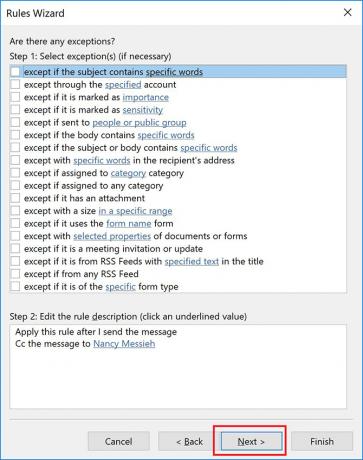
- Tada galite įvesti savo taisyklės pavadinimą ir tuo įsitikinti Įjunkite taisyklę yra patikrinta.
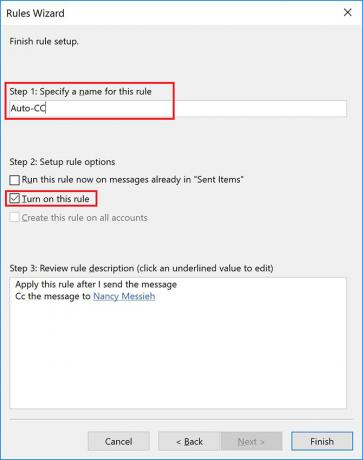
Norėdami gauti daugiau patarimų, apsilankykite kaip automatiškai persiųsti el. laiškus iš „Outlook“ į „Gmail“ ir atvirkščiai Kaip automatiškai persiųsti el. Laiškus iš „Outlook“ į „Gmail“Norite persiųsti „Outlook“ el. Paštą į „Gmail“ ir atvirkščiai? „Outlook“ ir „Gmail“ gali automatizuoti procesą už jus. Skaityti daugiau .
Nancy yra rašytoja ir redaktorė, gyvenanti Vašingtone. Anksčiau ji buvo „The Next Web“ Artimųjų Rytų redaktorė ir šiuo metu dirba DC įkurtoje komunikacijos ir socialinės žiniasklaidos minčių grupėje.